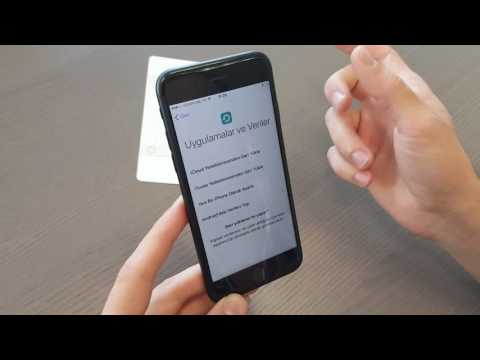
İçerik
- İPhone 7'nin Kurulumu Ne Kadar Sürer
- İPhone 7 veya iPhone 7 Plus Nasıl Kurulur?
- Eski iPhone'unuzu Yedekleyin
- İPhone 7 veya iPhone 7 Plus'ı etkinleştirin
- Yeni iPhone 7'nizi Nasıl Ayarlayacağınızı Seçin
- İPhone 7 Kurulumu tamamlayın
- Speck Presido iPhone 7 Kılıfları
Bu, iPhone 7 ve iPhone 7 Plus'ı doğru şekilde ayarlayarak yeni iPhone'unuzu hızlı bir şekilde kullanmaya başlayabilirsiniz.
“İPhone 7'yi nasıl ayarlarım?” Ve “iPhone 7'yi ayarlamak ne kadar sürer?”, Kullanıcıların bugün sordukları en popüler sorulardan ikisidir ve bu, tüm soruları yanıtlamaya çalışacaktır. hızlı ve net bir şekilde sizin için.
İPhone'unuzu ayarlamak için Apple’dan veya operatörünüzden yardım alabilirsiniz. Doğrudan sipariş durumu sayfanıza giderek sipariş verirseniz, Apple ile çevrimiçi randevu bile alabilirsiniz.
İPhone 7'nin Kurulumu Ne Kadar Sürer

Bu ayarlanan iPhone 7'nin ne kadar süreceği.
Bir şey yanlış giderse, iPhone 7'nin kurulması 15 ila 30 dakika sürer. Bu sadece sizi iPhone'u kullanabileceğiniz noktaya ulaştırmak içindir. Aktivasyon hatalarıyla karşılaşırsanız bu kolayca bir saate kadar gidebilir.
İlk kurulumdan sonra, yeni bir iPhone olarak ayarlamayı seçip kullanmaya başlayabilirsiniz, ancak çoğu kullanıcı iCloud veya iTunes yedeklemesinden geri yüklemek isteyecektir. Bu kolayca iPhone 7 kurulum süresine bir veya iki saat daha ekleyebilir. Bu, özellikle yeni iPhone sürümünün ilk birkaç günü boyunca uzundur.
Hepsinde en az yarım saat, ancak muhtemelen bir iCloud yedeklemesinden geri yükleme yapmanız gerekiyorsa iki saate yakın zaman harcamayı bekliyoruz.
İPhone 7 veya iPhone 7 Plus Nasıl Kurulur?
Aşağıdaki adımlar, kutudan çıkar çıkmaz iPhone 7 veya iPhone 7 Plus'ın nasıl ayarlanacağını gösterir.
Eski iPhone'unuzu Yedekleyin
Bunu yeni bir iPhone olarak kullanmayı planlamıyorsanız, yükseltme yapmadan hemen önce eski iPhone'unuzu yedeklediğinizden emin olmalısınız.
- İPhone'a iTunes Nasıl Yedeklenir
- İCloud'a Nasıl Yedeklenir
İTunes'a yedekleme yaparsanız, iPhone 7 kurulum işlemini önemli ölçüde hızlandırabilirsiniz.
İPhone 7 veya iPhone 7 Plus'ı etkinleştirin
Kurulumun bu bölümüne başlamadan önce eski iPhone'unuzu kapatın. İPhone 7'yi açtığınızda etkinleştirmeniz gerekir. Dilinizi ve ülkenizi seçin, daha sonra WiFi'ye bağlanmanız veya Hücresel'i kullanmanız gerekir.

İPhone 7'yi etkinleştirin veya sadece eski iPhone'unuzdan sim kartlarını değiştirin.
Bazı durumlarda faturalandırma posta koduna ve birincil hesap sahibinin SSN'sinin son dört basamağına erişmeniz gerekebilir. Apple'dan veya bir taşıyıcı mağazasından satın aldıysanız, iPhone 7'nizin zaten etkin olması ihtimali yüksektir. Etkinleştirmeyi tamamlamak için operatörünüzü aramasını isteyebilirsiniz. Bazı iPhone 7 aktivasyon sorunları var.
Yeni iPhone 7'nizi Nasıl Ayarlayacağınızı Seçin

İPhone 7'nizi nasıl kuracağınızı seçin.
Artık iPhone'unuz etkinleştirildiğinde, nasıl ayarlayacağınızı seçmeniz gerekir. Çoğu kullanıcı iCloud'dan geri yüklemek veya iTunes yedeklemesinden geri yüklemek isteyecektir. Bu biraz zaman alabilir ve bu olurken iPhone'unuzu kullanamazsınız.
Yeni iPhone olarak ayarlamayı da seçebilirsiniz. Yeni bir başlangıç yapmak istiyorsanız bunu yapabilir veya şu anda iPhone 7'nizi kullanmanız ve daha sonra bir yedekten geri yüklemeyi planlamanız gerekiyorsa bunu yapabilirsiniz. İPhone 7'nizi işte kullanmanız ve sonra evde geri yüklemeyi planlamanız gerektiğinde bu çok kullanışlıdır.
Ayrıca, Android telefondan kısa bir süre içinde bir Android telefondan iPhone 7'ye geçmenizi sağlayan Android'den taşıyabilirsiniz. Not 7'den geçiş yapıyorsanız kullanışlıdır.
İPhone 7 Kurulumu tamamlayın

İPhone 7 ana düğmesi seçeneklerini ayarlama.
İPhone 7 geri yükleme işlemi tamamlandıktan sonra, neredeyse kullanıma hazırsınız. İşte atmanız gereken son adımlar.
- Apple kimliğinizde oturum açın ve gerekirse şartlar ve koşulları kabul edin.
- Giriş Düğmenizi Yapılandırın
- Bir sonraki sayfada bu hizmeti kullanmak istiyorsanız açın ve Apple Pay'i ayarlayın.
- Sonraki kurulum Hey Siri. Bunun en iyi şekilde çalışması için Siri'yi ses tonunuzla eğitmeniz gerekir.
- Hesaplarınıza bağlanabilmek için hesap şifrelerinizi gerektiği şekilde girin.
Şimdi bir web sayfasını ziyaret etmek için telefon görüşmeleri yapabileceğinizden ve hücresel verileri kullanabildiğinizden emin olmalısınız. Bu işe yararsa, uygulamalarınızın geri kalanını indirmek için yine de prize takmanız ve WiFi'ye bağlanmanız gerekir.
31 En İyi iPhone 7 Kılıfları ve Kapakları

































